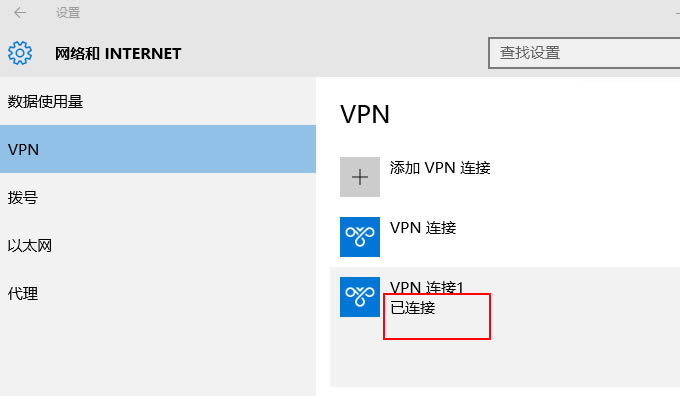1. 打开控制面板,找到“网络和 Internet”,然后点击“打开网络和共享中心”; 出现以下界面,点击“设置新的连接或网络”
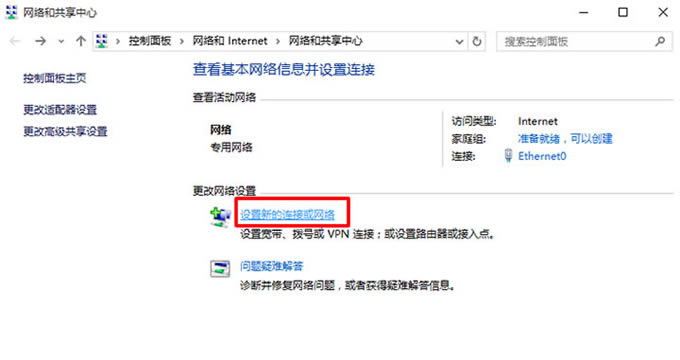
2. 选择“连接到工作区”,点击“下一步”

3. 果已经存在其他连接,则在这一步选择“否,创建新连接”;如果没有,则这一步将被跳过

4. 选择“使用我的Internet连接(VPN)”,点击“下一步”
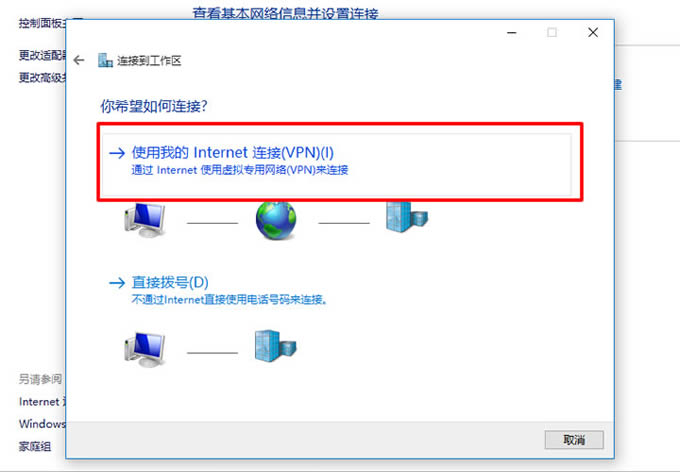
5. 在“Internet地址”栏填写VPN服务器地址。“目标名称”随意填写(教程里填“VPN连接1”),点击“创建”
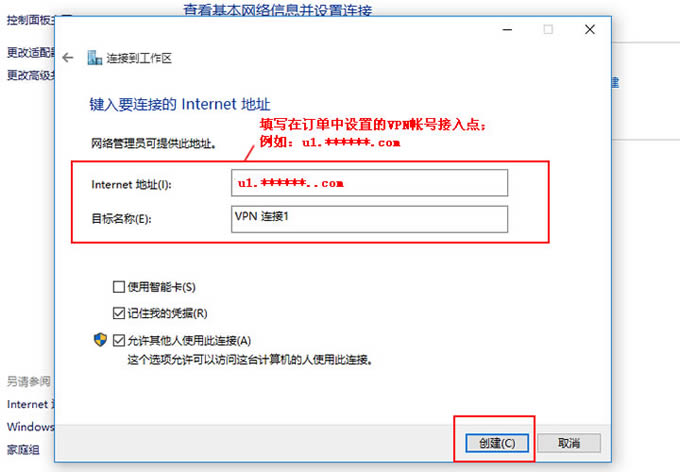
6. 创建完成后,回到“网络和共享中心”,点击“更改适配器设置”
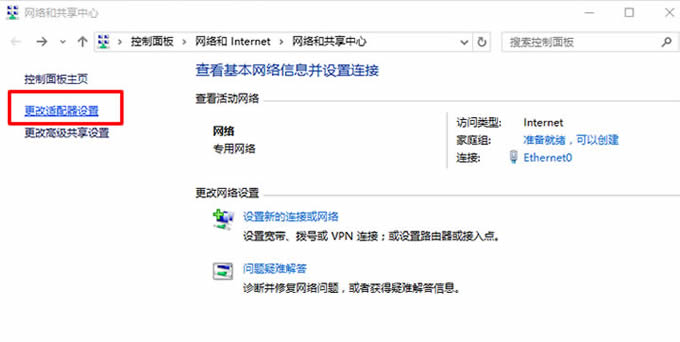
7. 右键刚才创建成功的“VPN连接1”,点击属性
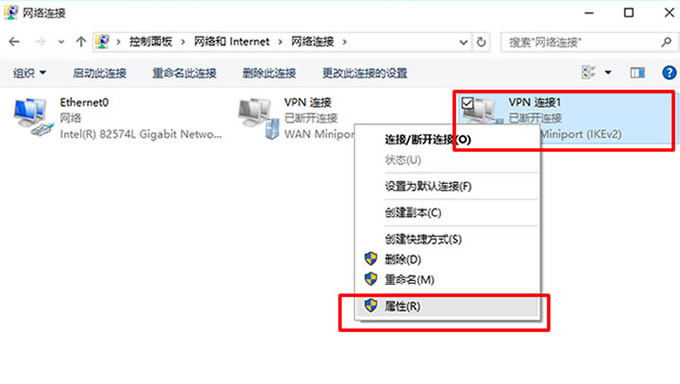
8.1 如果VPN类型是PPTP,在“安全”选项卡中,VPN类型选择“点对点隧道协议(PPTP)”,数据加密选择“可选加密”;身份验证选择“允许使用这些协议”,勾选“Microsoft CHAP Version 2……”,点击“确定”。
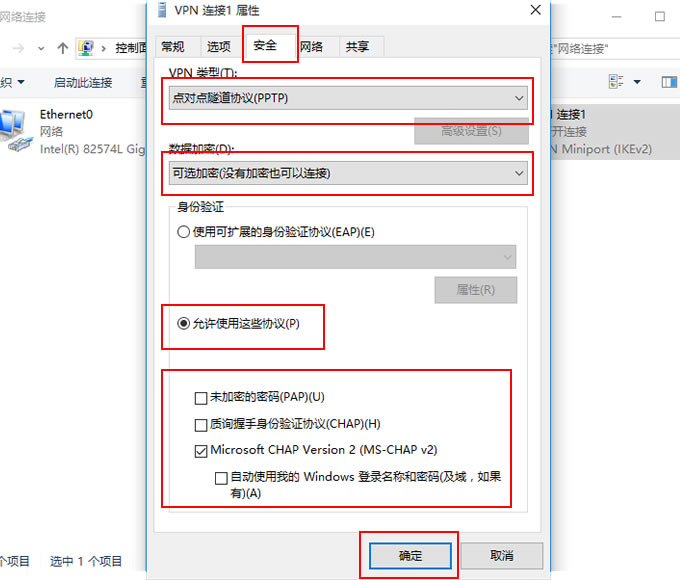
8.2 如果VPN类型是L2TP,则在“安全”选项卡中类型选择“使用IPSec的第2层隧道协议(L2TP/IPSec)”,再点击“高级设置”;在弹出的高级设置窗口中,选择“使用预共享的密钥作为身份验证”,密钥填入 112233; 点击“确定”
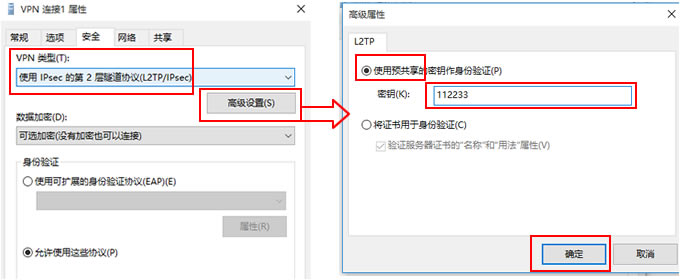
9. 右键刚才创建成功的“VPN连接1”,点击“连接/断开连接”
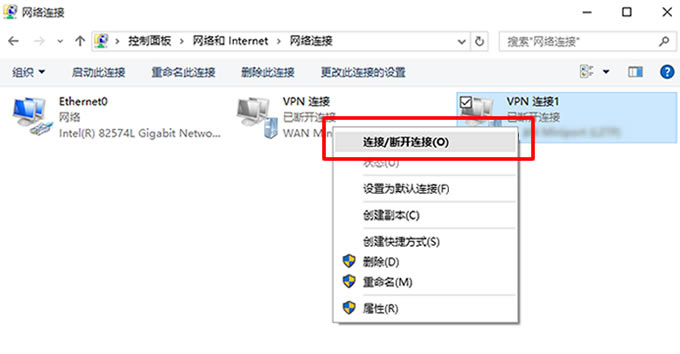
10. 点击左侧的“VPN”,再点击刚才设置好的“VPN连接1”,点击“连接”
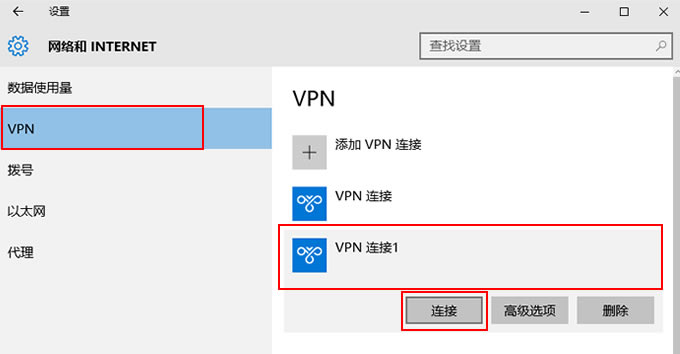
11. 填写订单中设置的VPN用户名和密码,点击“确定”
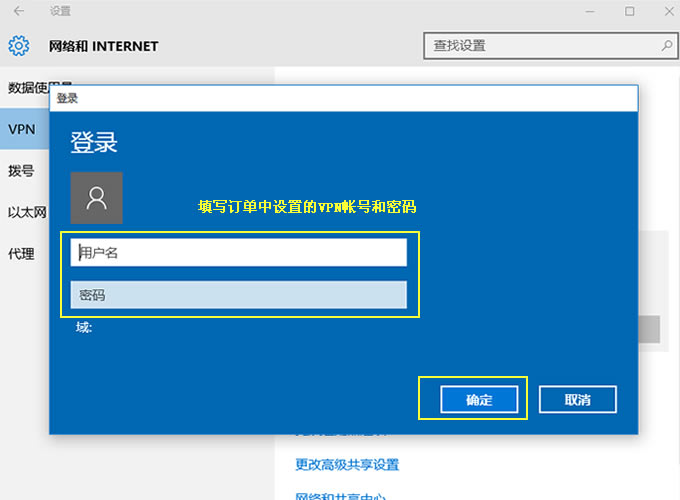
12. 提示“已连接”,表示连接成功。